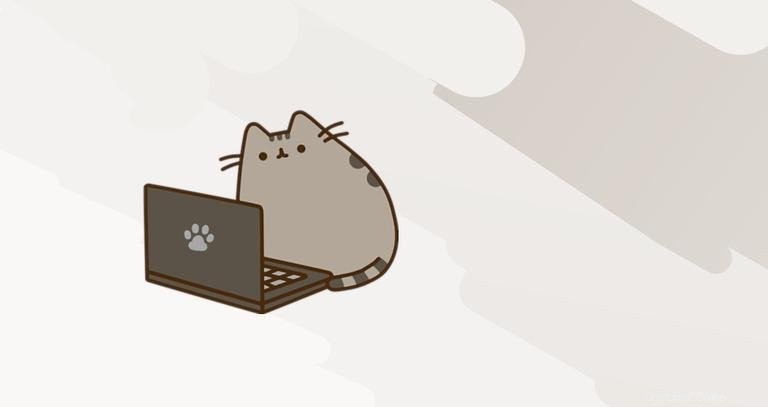
Dans ce guide, nous expliquerons comment changer un mot de passe utilisateur sous Linux. Nous vous montrerons également comment forcer les utilisateurs à changer leur mot de passe lors de leur prochaine connexion.
Les instructions devraient fonctionner sur n'importe quelle distribution Linux, y compris Ubuntu, Debian et CentOS.
Introduction #
Sous Linux, vous pouvez changer le mot de passe d'un compte utilisateur avec le passwd utilitaire.
Les mots de passe des utilisateurs chiffrés, ainsi que d'autres informations relatives aux mots de passe, sont stockés dans le /etc/shadow fichier.
En tant qu'utilisateur régulier, vous ne pouvez modifier que votre propre mot de passe. L'utilisateur root et les utilisateurs disposant de privilèges sudo peuvent modifier les mots de passe d'un autre utilisateur et définir comment le mot de passe peut être utilisé ou modifié.
Lorsque vous modifiez le mot de passe, assurez-vous d'utiliser un mot de passe fort et unique.
Avoir un mot de passe fort est la chose la plus importante que vous puissiez faire pour sécuriser votre compte. Souvent, un mot de passe fort comporte au moins 16 caractères et contient au moins une lettre majuscule, une lettre minuscule, un chiffre et un caractère spécial.
Pour des raisons de sécurité, il est recommandé de mettre à jour régulièrement votre mot de passe et d'utiliser un mot de passe unique pour chaque compte.
Modifier votre mot de passe utilisateur #
Pour changer le mot de passe de votre propre compte utilisateur, exécutez le passwd commande sans aucun argument :
passwd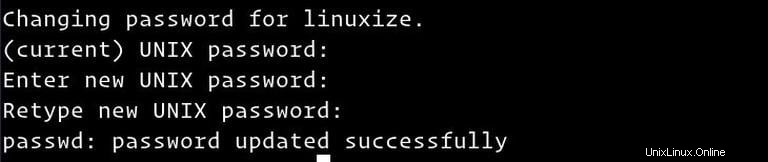
Vous serez invité à saisir votre mot de passe actuel. Si le mot de passe est correct, la commande vous demandera d'entrer et de confirmer le nouveau mot de passe.
Les mots de passe ne s'affichent pas à l'écran lorsque vous les saisissez.
La prochaine fois que vous vous connecterez à votre système, utilisez le nouveau mot de passe.
Changer le mot de passe d'un autre utilisateur #
Comme nous l'avons mentionné dans l'introduction, seuls l'utilisateur root et les utilisateurs avec sudo l'accès peut changer le mot de passe d'un autre compte d'utilisateur.
L'exemple suivant suppose que vous êtes connecté en tant qu'utilisateur avec des privilèges sudo.
Pour changer le mot de passe d'un autre compte utilisateur, exécutez le passwd commande, suivi du nom d'utilisateur. Par exemple, pour changer le mot de passe d'un utilisateur nommé linuxize , exécutez la commande suivante :
sudo passwd linuxizeVous serez invité à saisir et à confirmer le nouveau mot de passe :
Enter new UNIX password:
Retype new UNIX password:
En cas de succès, la commande affichera quelque chose comme ceci :
passwd: password updated successfully
Forcer l'utilisateur à changer de mot de passe lors de la prochaine connexion #
Par défaut, les mots de passe sont définis pour ne jamais expirer. Pour forcer un utilisateur à changer son mot de passe lors de sa prochaine connexion, utilisez le passwd commande avec --expire option suivie du nom d'utilisateur de l'utilisateur :
sudo passwd --expire linuxizeLa commande ci-dessus fera expirer immédiatement le mot de passe de l'utilisateur.
La prochaine fois que l'utilisateur tentera de se connecter avec l'ancien mot de passe, un message l'obligeant à changer de mot de passe s'affichera :
ssh [email protected]WARNING: Your password has expired.
You must change your password now and login again!
Changing password for linuxize.
(current) UNIX password:
Enter new UNIX password:
Retype new UNIX password:
passwd: password updated successfully
Connection to 192.168.121.209 closed.
Une fois que l'utilisateur a défini un nouveau mot de passe, la connexion sera fermée.
Conclusion #
Dans ce didacticiel, vous avez appris à modifier les mots de passe des utilisateurs et à définir l'expiration du mot de passe.
Vous pouvez trouver plus d'informations sur la commande passwd en tapant man passwd dans votre terminal ou en visitant la page de manuel Linux passwd.
Si vous avez des questions ou des commentaires, n'hésitez pas à laisser un commentaire.